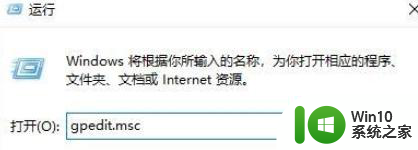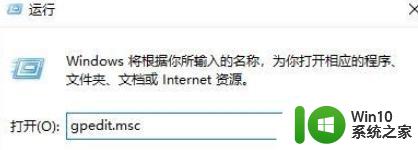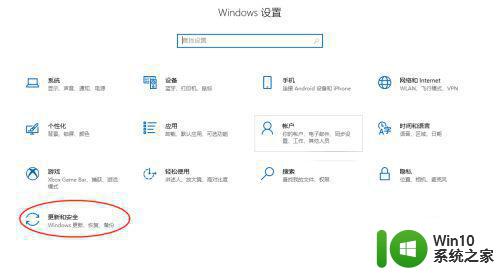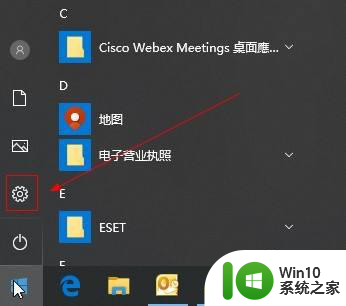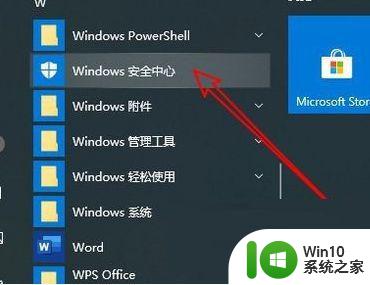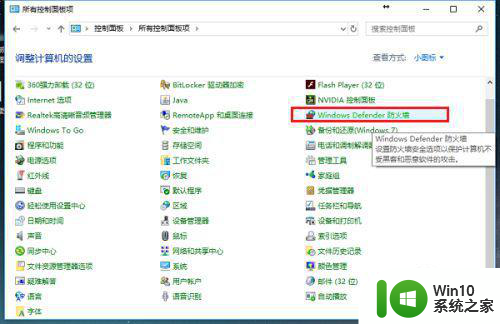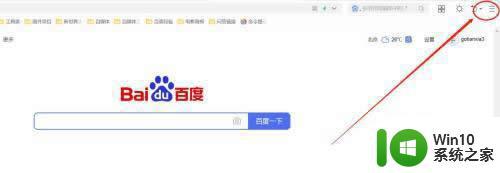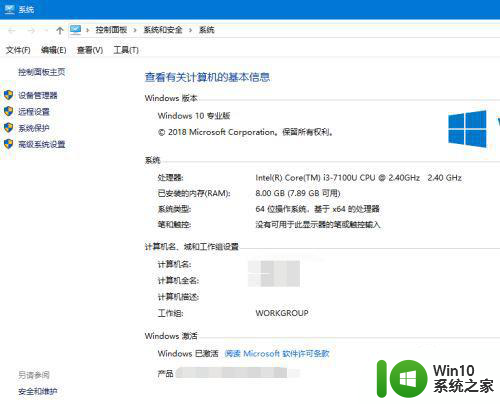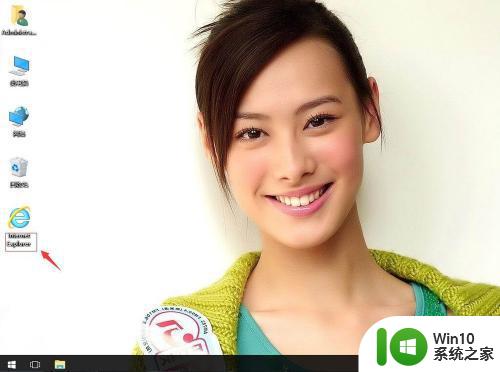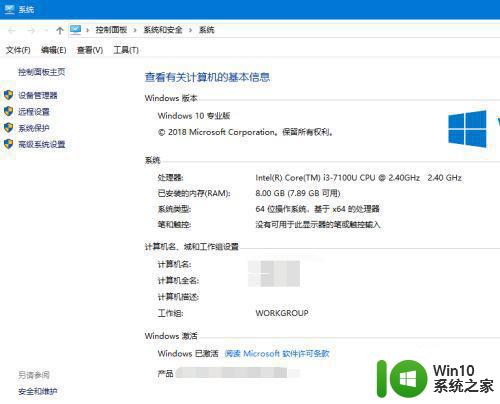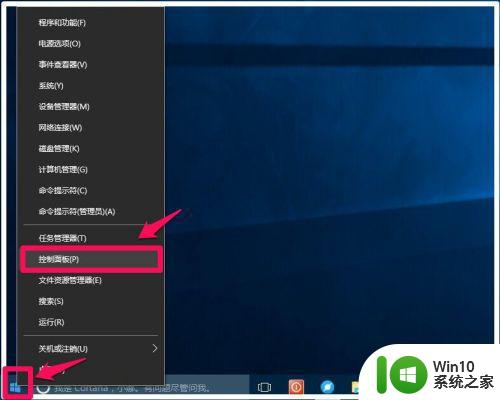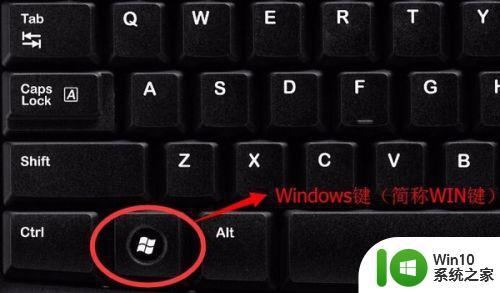win10 edge已阻止adobe flash player插件怎么解决 win10 edge如何解除阻止adobe flash player插件
Win10 Edge浏览器已经开始阻止Adobe Flash Player插件,这给用户带来了一些使用上的困扰,要解决这个问题,用户可以尝试更新Edge浏览器的版本,或者在浏览器设置中手动允许Flash Player插件运行。也可以考虑使用其他浏览器来访问需要Flash支持的网站,以确保正常的浏览体验。希望以上方法可以帮助用户顺利解决Win10 Edge浏览器阻止Adobe Flash Player插件的问题。
具体方法:
1、按下“win+r”打开运行,输入 gpedit.msc。

2、点击“管理模板—>windows 组件”找到“Microsoft edge”文件夹。
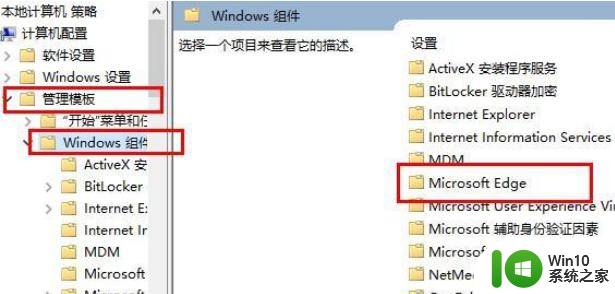
3、点击左侧“Microsoft edge文件夹”双击右侧的“配置Adobe Flash即点即用设置”。
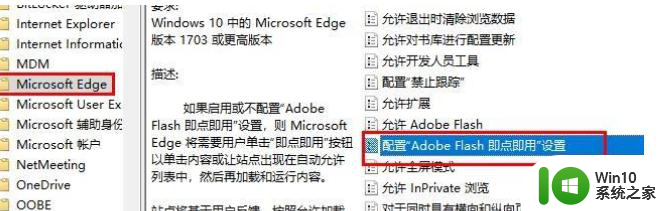
4、点击左侧下方的“已禁用”,点击“确定”即可。
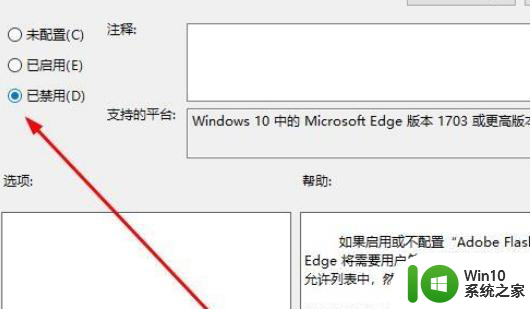
5、重新启动edge浏览器即可解决问题。
以上就是win10 edge已阻止adobe flash player插件怎么解决的全部内容,有出现这种现象的小伙伴不妨根据小编的方法来解决吧,希望能够对大家有所帮助。